技嘉主板电脑如何用韩博士U盘重装win7系统?技嘉主板拥有着优秀的性能,所以很多用户在装机的时候都会选择使用技嘉主板进行组装电脑。那技嘉主板电脑要怎么使用U盘重装win7系统呢?假如你还不清楚的话,可以跟着教程一起学习。

准备工作:
1.提前制作韩博士启动u盘,详细教程可见:韩博士U盘启动盘制作图文教程
2.查询电脑型号的U盘启动热键
具体步骤:
1.将U盘启动盘插入电脑,开始重启/开机。等电脑出现开机界面时不断按下快捷键,找到U盘选项回车设置,随后选择【1】选项回车进入。
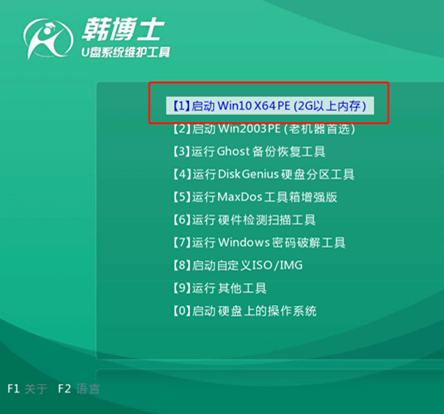
2.开始在界面中选择U盘中的win7系统文件进行“安装”。
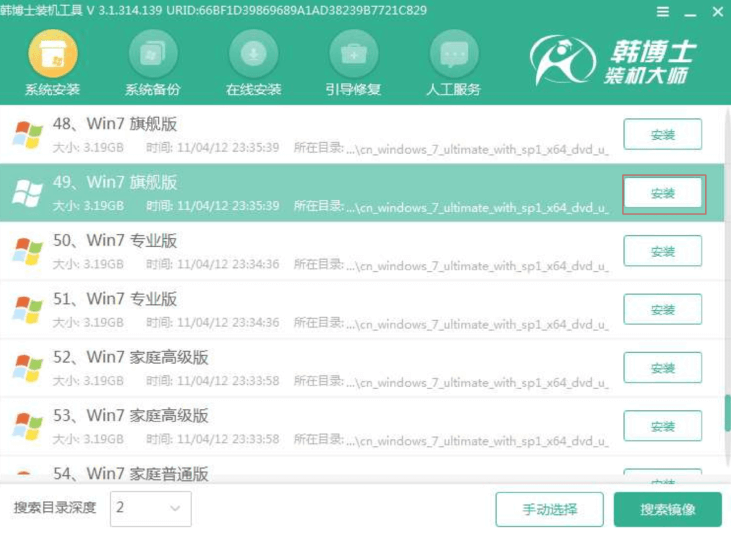
3.选择文件安装位置后“开始安装”系统,韩博士会进入安装win7系统状态。
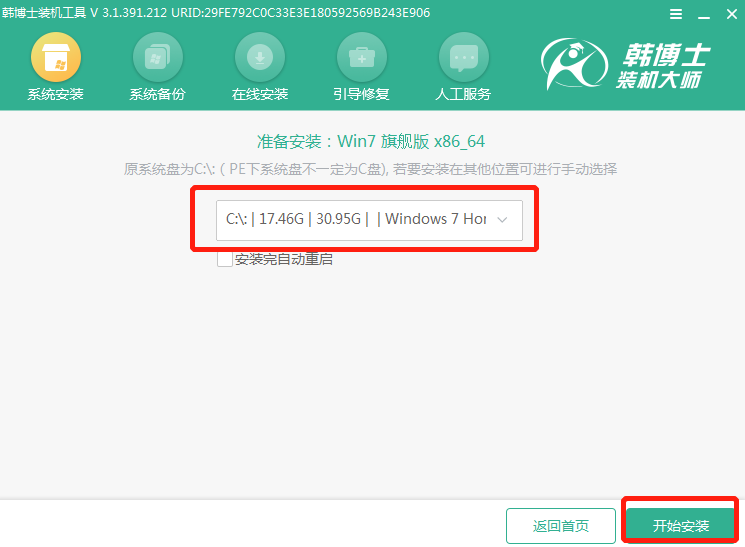
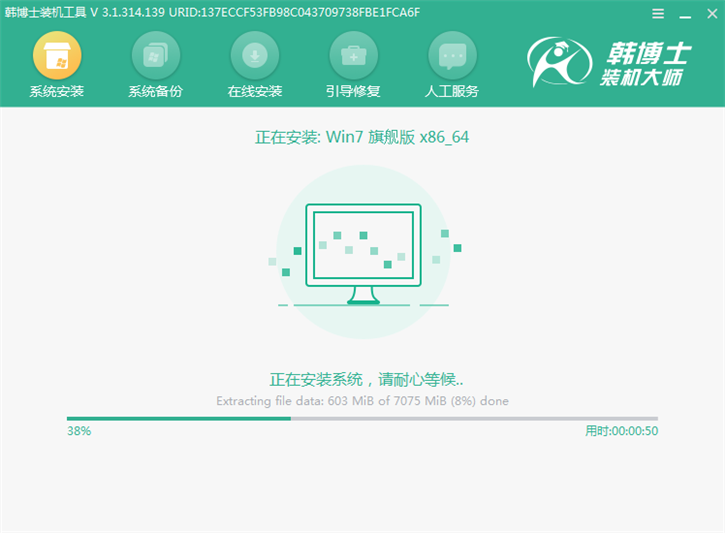
4.系统安装完成时拔掉U盘并“立即重启”电脑。经过多次重启部署安装,最后进入win7桌面。
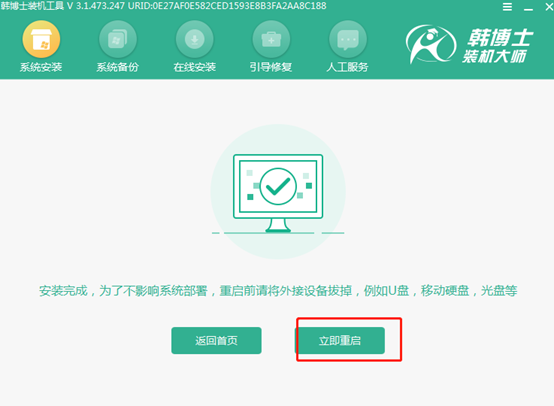
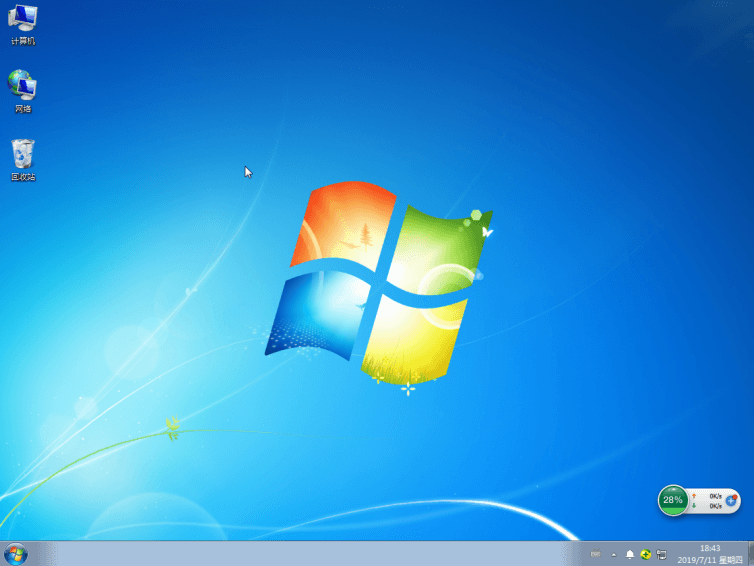
可能有的用户不清楚要怎么设置技嘉主板电脑为U盘启动,其实不难。下面跟着小编一起操作。
将启动U盘插入电脑usb接口,当电脑出现开机界面时不断按下“F12”按键。

在弹出的菜单栏中使用方向键选择其中的U盘名称或者带有usb字样的选项回车,设置完成。
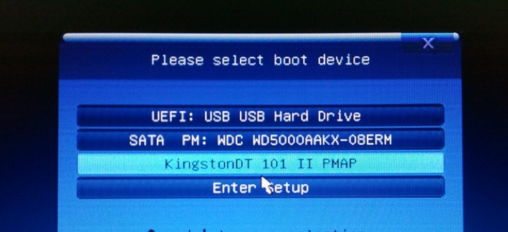
通过以上方法,技嘉主板电脑就成功用韩博士U盘重装win7系统了,希望此篇教程可以帮助到大家,更多精彩内容,大家可以继续关注韩博士网站。

